Facebook sẽ gửi thông báo trên trình duyệt Chrome để người dùng nhận ngay những tin nhắn hay bất kỳ thông báo nào từ tài khoản Facebook của bạn. Tuy nhiên việc nhận thông báo trên trình duyệt không thực sự cần thiết, nhất là với Facebook khi mà bạn có thể nhận thông báo liên tục, gây phiền khi dùng trình duyệt. Vì vậy đa số mọi người đều muốn tắt thông báo của Facebook trên trình duyệt Chrome trên máy tính lẫn trên điện thoại để hạn chế bị làm phiền. Bài viết dưới đây sẽ hướng dẫn bạn đọc cách tắt thông báo Facebook trên trình duyệt Chrome.
1. Tắt thông báo Facebook Chrome Android, iOS
Tắt thông báo Facebook trên Chrome Android
Chúng ta truy cập Facebook trên trình duyệt Chrome rồi nhấn vào biểu tượng 3 dấu chấm để mở giao diện tùy chọn trên trình duyệt. Sau đó bạn nhấn vào biểu tượng Thông tin như hình.
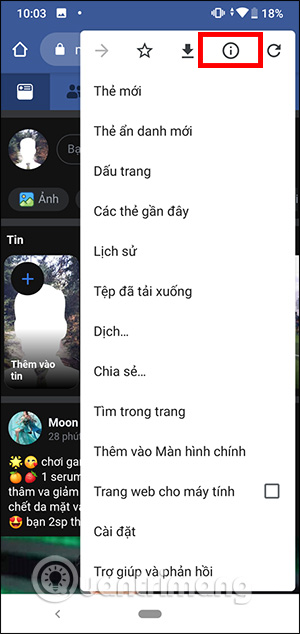
Khi đó chúng ta sẽ thấy hiển thị pop-up như hình, nhấn vào Cài đặt trang web.
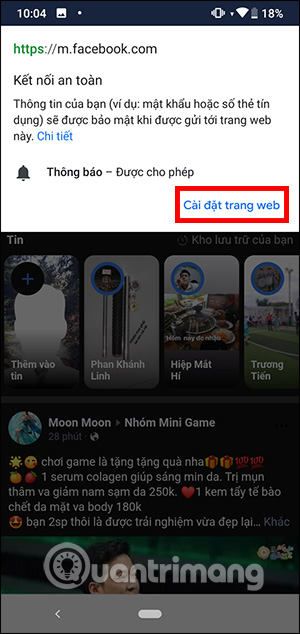
Trong giao diện cài đặt bạn nhấn vào Thông báo đang để ở chế độ Bật. Lúc này bạn cần tắt chế độ hiển thị thông báo của trang web Facebook trên Chrome là xong.
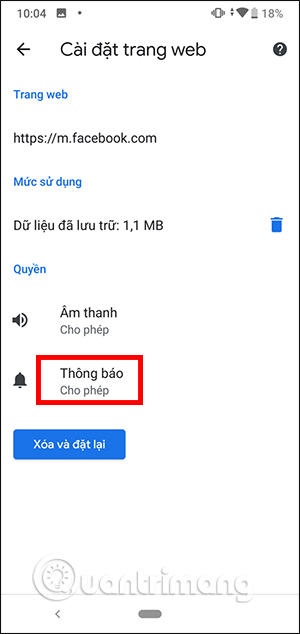
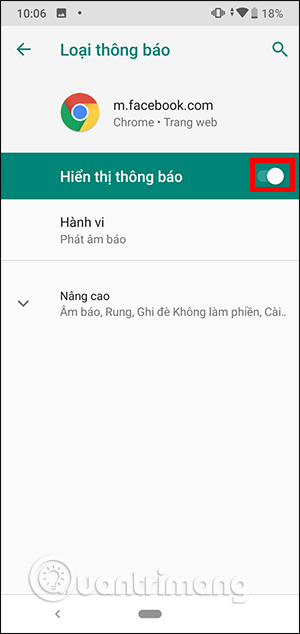
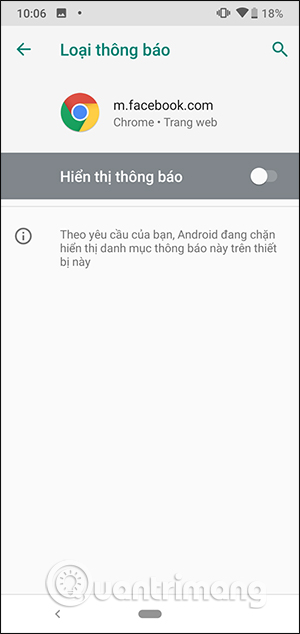
Tắt thông báo Facebook trên Chrome iPhone
Thiết lập thông báo trên Chrome iPhone/iPad sẽ khác so với Chrome Android. Mọi thông báo từ các trang web trên Chrome sẽ hiển thị ở dạng cửa sổ pop-up thông báo. Để chặn thông báo từ Facebook trên Chrome, bạn nhấn vào biểu tượng 3 dấu chấm rồi chọn Cài đặt. Sau đó chuyển sang giao diện mới nhấn vào Cài đặt nội dung.
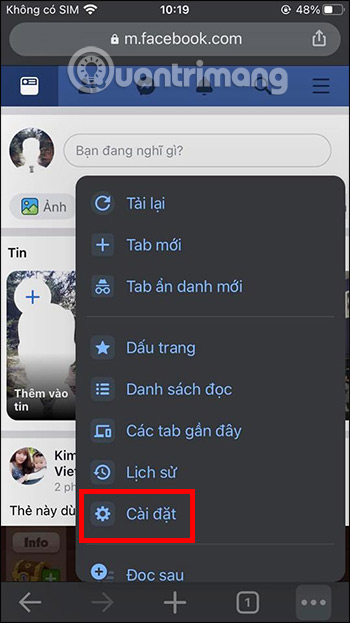
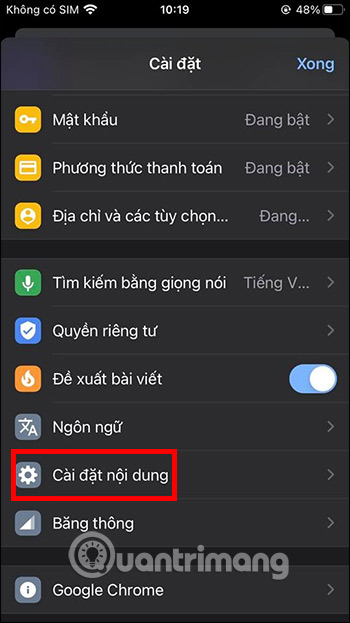
Lúc này bạn sẽ thấy chế độ Chặn cửa sổ bật lên. Nếu tắt thì hãy kích hoạt chế độ này là được.
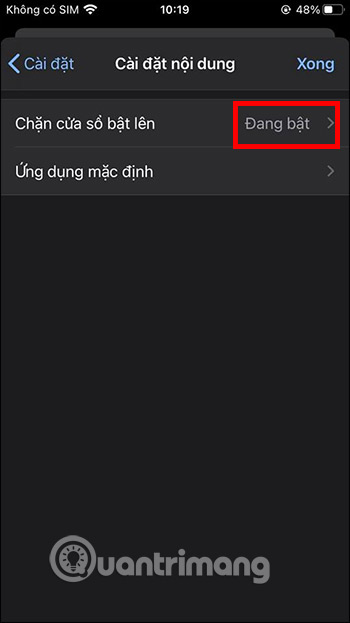
2. Tắt thông báo Facebook trên Chrome máy tính
Tại giao diện trình duyệt Chrome, bạn đăng nhập vào Facebook rồi nhấn vào biểu tượng ổ khóa. Lúc này trong danh sách hiển thị các quyền cấp cho Facebook. Tại phần Thông báo chuyển về chế độ Chặn.

Trong trường hợp bạn muốn thiết lập nhiều hơn thì truy cập vào Cài đặt trên Chrome, tại phần Quyền riêng tư và bảo mật chọn Thông báo. Mặc định thì Chrome sẽ để chế độ các trang web cần hỏi trước nếu muốn bật thông báo trên Chrome.
Tại hình dưới đây bạn sẽ nhìn thấy 2 mục là Chặn và Cho phép cùng nút Thêm để chúng ta nhập trực tiếp URL website muốn thêm vào mục nào.
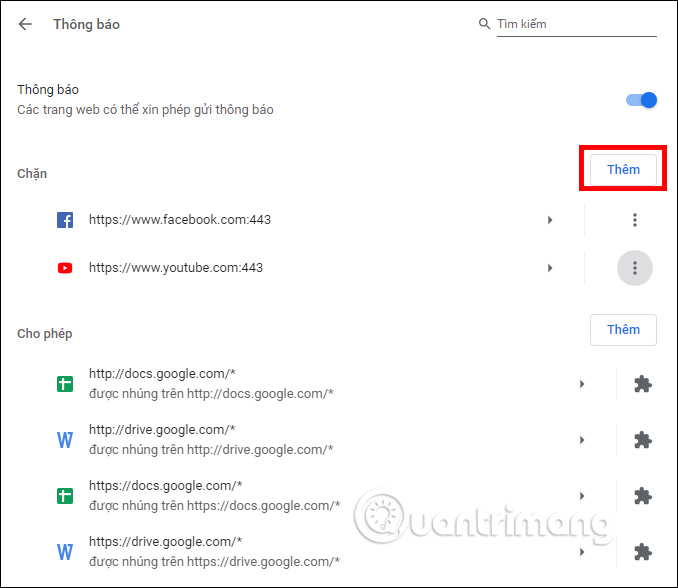
Xem thêm:
 Công nghệ
Công nghệ  AI
AI  Windows
Windows  iPhone
iPhone  Android
Android  Học IT
Học IT  Download
Download  Tiện ích
Tiện ích  Khoa học
Khoa học  Game
Game  Làng CN
Làng CN  Ứng dụng
Ứng dụng 






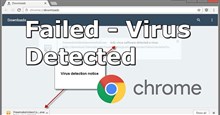











 Linux
Linux  Đồng hồ thông minh
Đồng hồ thông minh  macOS
macOS  Chụp ảnh - Quay phim
Chụp ảnh - Quay phim  Thủ thuật SEO
Thủ thuật SEO  Phần cứng
Phần cứng  Kiến thức cơ bản
Kiến thức cơ bản  Lập trình
Lập trình  Dịch vụ công trực tuyến
Dịch vụ công trực tuyến  Dịch vụ nhà mạng
Dịch vụ nhà mạng  Quiz công nghệ
Quiz công nghệ  Microsoft Word 2016
Microsoft Word 2016  Microsoft Word 2013
Microsoft Word 2013  Microsoft Word 2007
Microsoft Word 2007  Microsoft Excel 2019
Microsoft Excel 2019  Microsoft Excel 2016
Microsoft Excel 2016  Microsoft PowerPoint 2019
Microsoft PowerPoint 2019  Google Sheets
Google Sheets  Học Photoshop
Học Photoshop  Lập trình Scratch
Lập trình Scratch  Bootstrap
Bootstrap  Năng suất
Năng suất  Game - Trò chơi
Game - Trò chơi  Hệ thống
Hệ thống  Thiết kế & Đồ họa
Thiết kế & Đồ họa  Internet
Internet  Bảo mật, Antivirus
Bảo mật, Antivirus  Doanh nghiệp
Doanh nghiệp  Ảnh & Video
Ảnh & Video  Giải trí & Âm nhạc
Giải trí & Âm nhạc  Mạng xã hội
Mạng xã hội  Lập trình
Lập trình  Giáo dục - Học tập
Giáo dục - Học tập  Lối sống
Lối sống  Tài chính & Mua sắm
Tài chính & Mua sắm  AI Trí tuệ nhân tạo
AI Trí tuệ nhân tạo  ChatGPT
ChatGPT  Gemini
Gemini  Điện máy
Điện máy  Tivi
Tivi  Tủ lạnh
Tủ lạnh  Điều hòa
Điều hòa  Máy giặt
Máy giặt  Cuộc sống
Cuộc sống  TOP
TOP  Kỹ năng
Kỹ năng  Món ngon mỗi ngày
Món ngon mỗi ngày  Nuôi dạy con
Nuôi dạy con  Mẹo vặt
Mẹo vặt  Phim ảnh, Truyện
Phim ảnh, Truyện  Làm đẹp
Làm đẹp  DIY - Handmade
DIY - Handmade  Du lịch
Du lịch  Quà tặng
Quà tặng  Giải trí
Giải trí  Là gì?
Là gì?  Nhà đẹp
Nhà đẹp  Giáng sinh - Noel
Giáng sinh - Noel  Hướng dẫn
Hướng dẫn  Ô tô, Xe máy
Ô tô, Xe máy  Tấn công mạng
Tấn công mạng  Chuyện công nghệ
Chuyện công nghệ  Công nghệ mới
Công nghệ mới  Trí tuệ Thiên tài
Trí tuệ Thiên tài